Содержание
Пользоваться Apple Видение Про интересно. Но если вы планируете передать его члену семьи, другу или, возможно, продать, рекомендуется сбросить его до заводского состояния. Но прежде чем вы поторопитесь и заставите свои воспоминания исчезнуть, давайте на минутку подтвердим ситуацию. В этом руководстве рассказывается о процессе резервного копирования ваших данных и сбросе настроек Apple Vision Pro до заводских настроек. Итак, давайте сначала подготовим ваш Vision Pro.
Как сделать резервную копию Apple Vision Pro
Резервное копирование данных Apple Vision Pro на учетная запись iCloud выполняется так же просто, как и резервное копирование любого другого устройства Apple. Таким образом, вы можете гарантировать безопасность своих ценных данных, зная, что они надежно хранятся и легко доступны в любое время.
1. Чтобы создать резервную копию данных, посмотрите на значок Настройки на Apple Vision Pro и соедините пальцы, чтобы открыть его. Затем просто нажмите на первый вариант, где указано ваше имя.
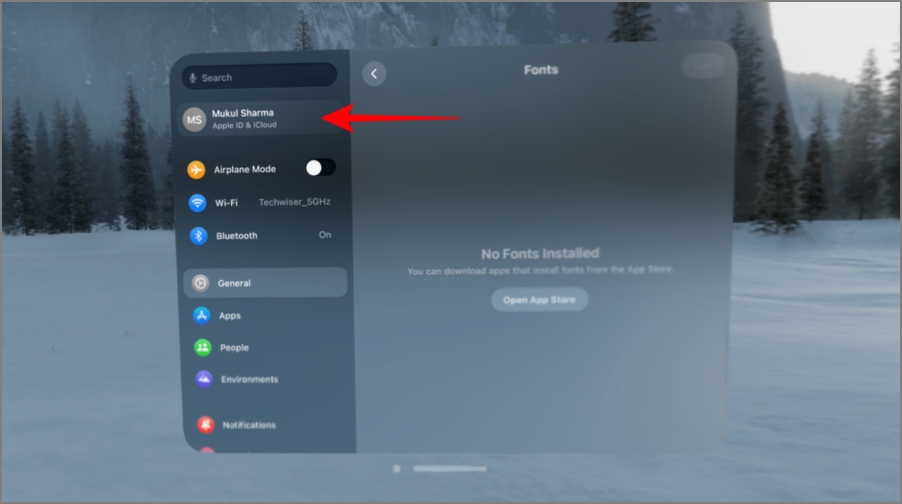
2. Выберите iCloud из вариантов, отображаемых справа.
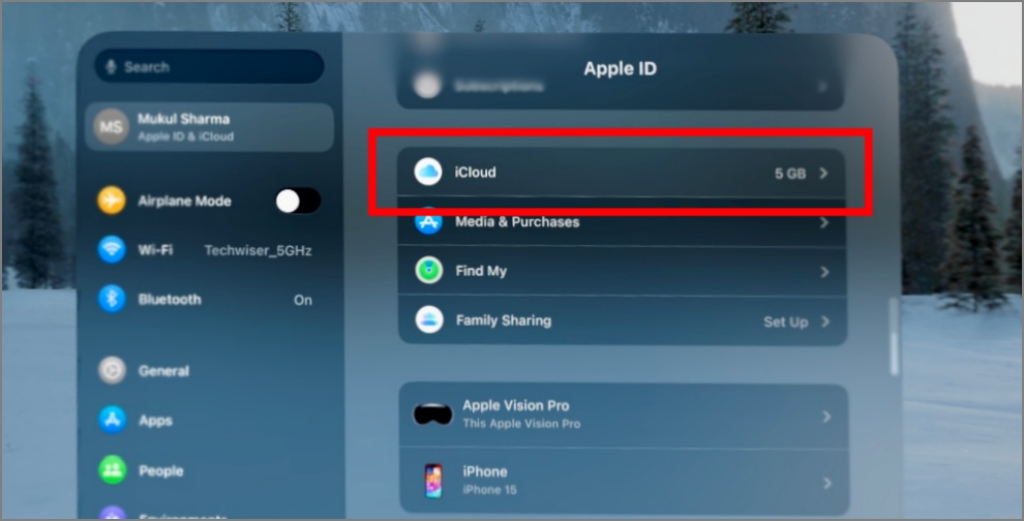
3. Теперь в разделе «Резервные копии устройств» выберите Резервное копирование в iCloud.
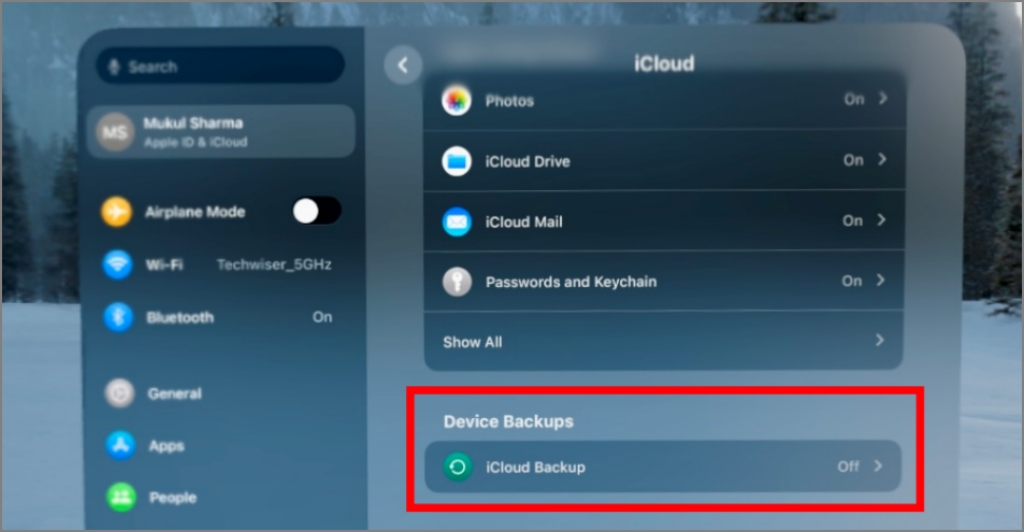
4. Здесь включите переключатель рядом с Создать резервную копию этого Apple Vision Pro.
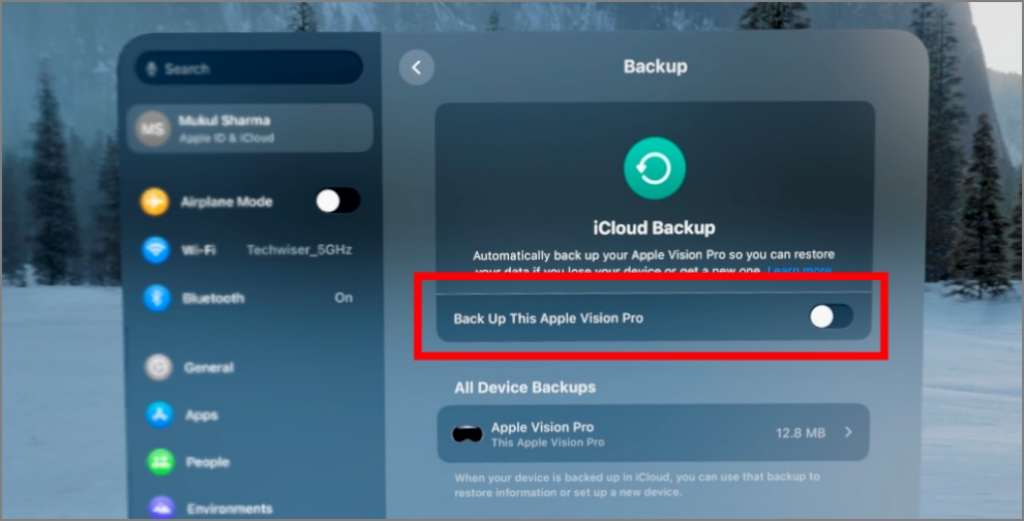
5. После включения вы также можете выбрать Создать резервную копию сейчас и мгновенно начать резервное копирование вашего Apple Vision Pro.
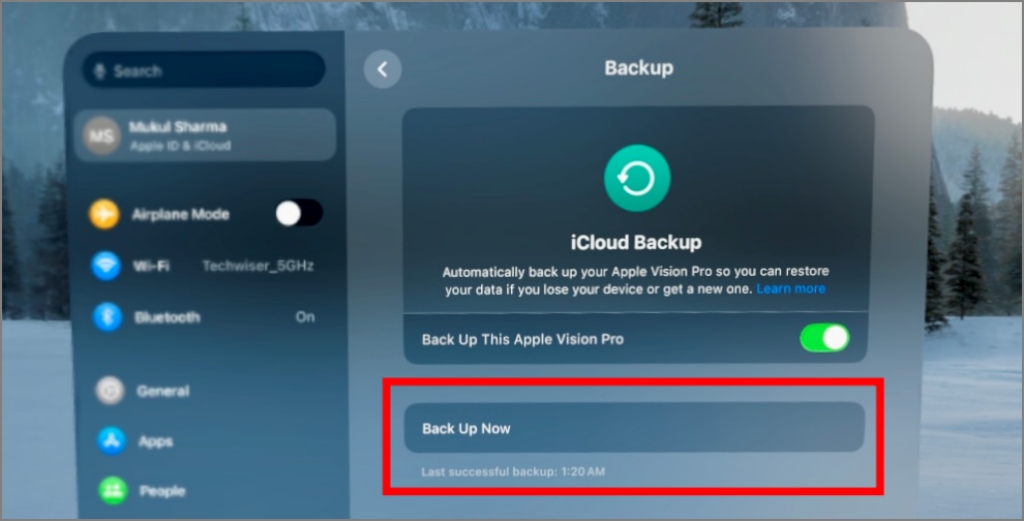
Также читайте. Приложения на вашем Apple Vision Pro ведут себя странно? Узнайте, как выполнить принудительно закрыть приложения на Apple Vision Pro , если они зависли.
Как восстановить заводские настройки Apple Vision Pro
После успешного резервного копирования данных вы готовы выполнить сброс настроек Apple Vision Pro до заводских настроек. Настоятельно рекомендуется выполнить сброс настроек до заводских, особенно если вы планируете перепродавать Vision Pro.
1. В Apple Vision Pro откройте приложение «Настройки», коснитесь пальцами (указательным и большим пальцем), чтобы открыть его, и еще раз коснитесь пальцами, чтобы выбрать Общие на левой боковой панели.
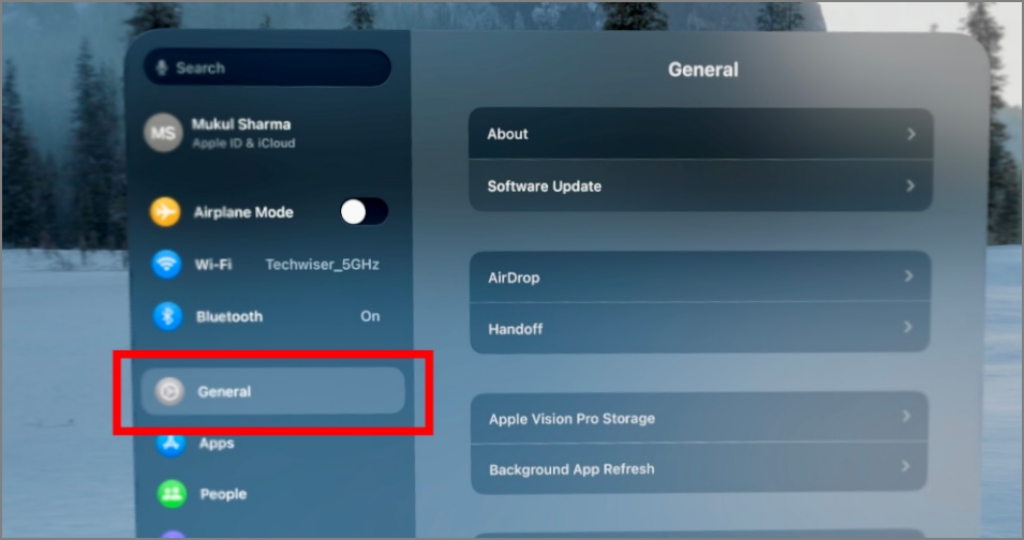
2. Перейдите вниз и коснитесь пальцами выберите Перенести или сбросить этот Apple Vision Pro.
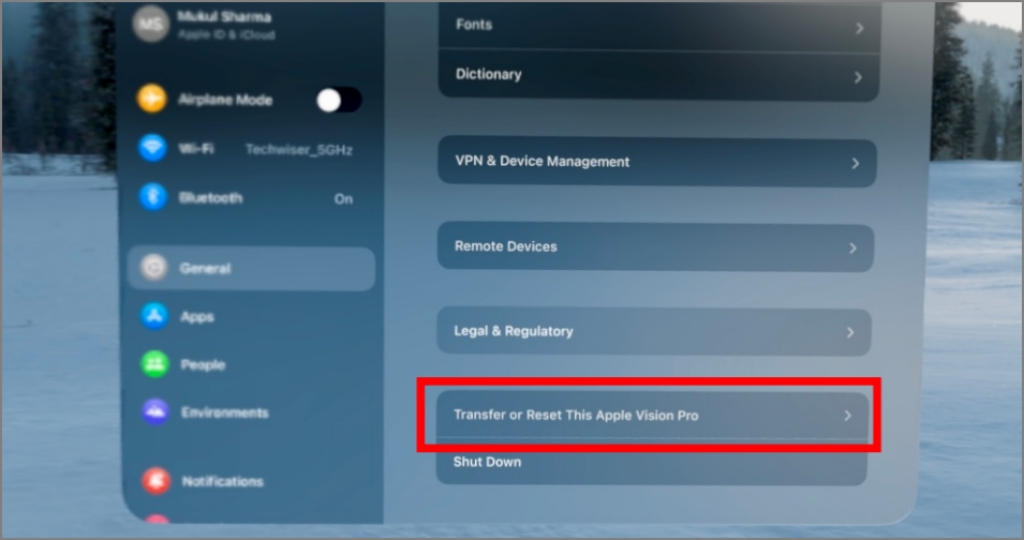
3. Затем выберите Удалить все содержимое и настройки.
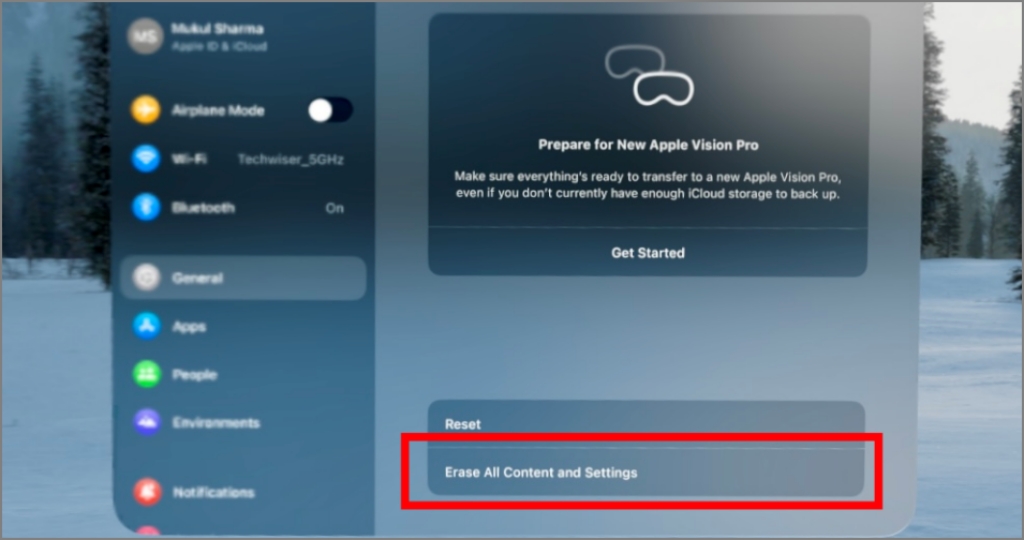
4. Нажмите Продолжить, если вы готовы попрощаться, или вернитесь назад, если вам нужно что-то сохранить в первую очередь.
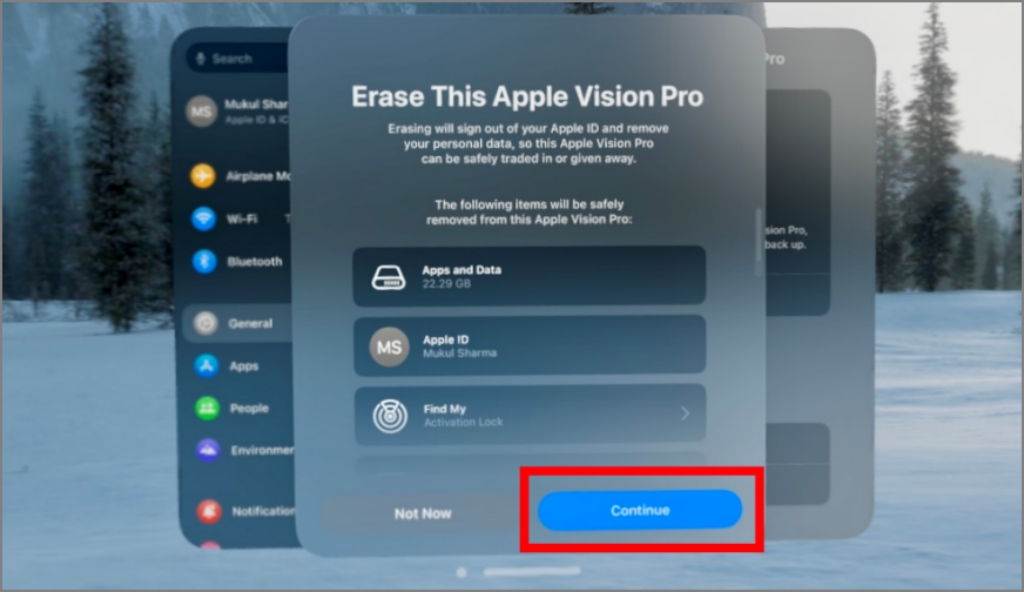
5. Вам нужно будет ввести пароль для Apple Vision Pro. После ввода пароля ваш Apple Vision Pro вернётся к заводским настройкам. При этом ваш Apple ID и личные данные будут удалены из Apple Vision Pro.
Совет для профессионалов. Вот как делать снимки экрана и записывать свой экран поделиться своим опытом использования Apple Vision Pro.
Часто задаваемые вопросы
1. Сколько времени занимает резервное копирование в Apple Vision Pro?
Время, необходимое для создания резервной копии, зависит от объема хранящихся на ней данных и скорости вашего интернет-соединения. Мы рекомендуем использовать Wi-Fi для резервного копирования и имейте в виду, что создание резервных копий большего размера может занять больше времени.
2. Что делать, если мне не хватает места в iCloud?
Вы можете либо купить больше места, либо выбрать резервное копирование только определенных данных. Альтернативно вы можете освободить хранилище iCloud освободить место.
3. Потеряю ли я все свои данные во время сброса?
Да, все стирается. Вот почему важно создавать резервные копии ваших данных. Прежде чем сбросить настройки Apple Vision Pro, обязательно выполните действия, упомянутые ранее.
Обновите свой Apple Vision Pro
После перезагрузки ваш Apple Vision Pro сияет безупречной чистотой и готов к следующему путешествию. Независимо от того, передаете ли вы его по наследству, преподносите в подарок или начинаете заново, выполнение сброса настроек возвращает его на исходную позицию. Вы также можете подключите Apple Vision Pro к Mac использовать его с приложениями Vision Pro.
